Trabajar con prospectos y oportunidades
Objetivos de aprendizaje
Después de completar esta unidad, podrá hacer lo siguiente:
- Utilizar el espacio de trabajo de prospectos para poner en marcha sus prospectos y llevarlos hacia la conversión.
- Utilizar el espacio de trabajo de oportunidades para trabajar en contexto y lograr más con menos clics.
- Obtener perspectivas de estrategias de ventas eficaces de un vistazo con cuentas y contactos.
Obtener perspectivas de gestión de ventas mediante Salesforce
Salesforce incluye un conjunto de herramientas potentes para apoyar su estrategia de gestión de ventas, optimizado para ayudarlo a hacer más en menos tiempo y con menos clics.
¿Necesita registrar rápidamente una llamada que realizó a un cliente potencial? Existe un redactor práctico para eso. ¿Desea recopilar perspectivas de forma rápida antes de realizar una llamada a una cuenta principal? Perspectivas de cuentas con las que ha trabajado. ¿Necesita una forma sencilla de visualizar sus negociaciones sobre la marcha? Consulte nuestros tableros, o cree un gráfico rápido directamente desde una vista de lista que cree.
Sin importar lo que necesite, tiene opciones disponibles.
En la anterior unidad, lo ayudamos comenzar el día rápido con Inicio. Ahora estamos preparados para trabajar en cerrar algún negocio. Continuemos nuestra visita empezando con la gestión de prospectos.
Trabajar con sus prospectos
Como recordatorio, los prospectos son clientes potenciales que expresaron interés en su producto, pero que no han cualificado aún para comprar. En Salesforce, su objetivo con prospectos es impulsar la conversión, el momento en que un prospecto califique para comprar. La conversión de un prospecto crea un contacto, junto con una cuenta y una oportunidad. Pero primero debe cualificar ese prospecto.
El espacio de trabajo de prospectos es una potente interfaz que destaca las acciones que necesita llevar a cabo para impulsar la conversión. Un lugar privilegiado es Ruta de ventas, que se puede personalizar para su proceso de ventas para incluir sus estados y guía contextual en cada etapa. Por ejemplo, si está en el estado Abierto: No contactado, es posible que necesite orientación acerca de qué canales probar para alcanzar su prospecto o sugerencias para dejar un buen mensaje de voz. Si está en la etapa Trabajando: Contactado, es posible que le resulte útil tener un conjunto de preguntas de cualificación, procedente de sus mejores colegas representantes de ventas.

También existe un redactor útil para realizar actualizaciones sencillas, como el registro de una llamada, la configuración de una reunión o la creación de una tarea de seguimiento.
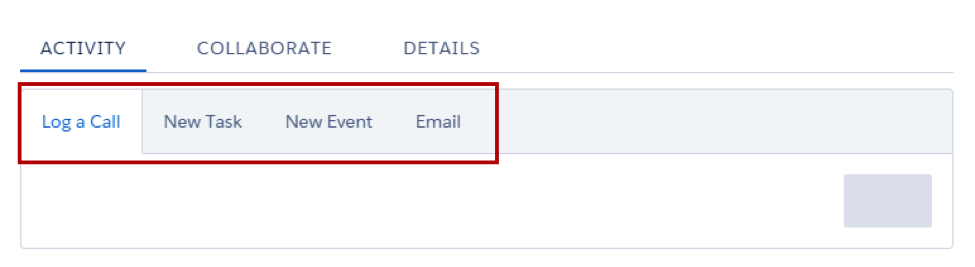
La ficha Colaborar le permite colaborar con colegas en el contexto de este registro concreto. Por ejemplo, puede conocer a alguien que trabajó con este prospecto en otra compañía. Puede mencionarlo en una publicación y preguntar si tiene alguna perspectiva y estrategias de ventas para compartir a fin de ayudarlo a convertir su prospecto.

Si no visualiza todos los campos que desea ver, haga clic en la ficha Detalles para una vista completa.

Además de dirigir la acción, puede ver detalles importantes destacados en la parte superior de la página, una cronología de la actividad con pasos siguientes y un historial de acciones realizadas, así como la integración de X (Twitter) para permanecer al tanto de las últimas perspectivas de redes sociales. Como recordará, teníamos un prospecto en el que trabajamos para su conversión y que presentaba una tarea de seguimiento atrasada. Podemos ver esa tarea aquí en la página.

Encarguémonos de esto y veamos si podemos convertir este prospecto. Después de repasar el caso del
prospecto detalladamente, lo llamamos y descubrimos que está, en efecto, cualificado para comprar. Actualizamos nuestra tarea para completar y ahora estamos listos para convertir. En la esquina superior derecha del espacio de trabajo, hacemos clic en Convertir y creamos nuestra cuenta y oportunidad.

Una vez hecho, obtenemos la confirmación. ¡Buen trabajo!

Ahora disponemos de un contacto con una oportunidad y una cuenta asociadas, todo creado automáticamente como parte del proceso de conversión. Está probablemente ansioso por ir directo a la oportunidad y empezar a trabajar en ella, pero comprobemos el contacto y la cuenta primero.
Hacer referencia a contactos y cuentas
A modo de recordatorio: las cuentas son compañías, entidades u organizaciones con las que hace negocios. Los contactos son personas que trabajan para ellas o están asociadas con ellas. Cuando está trabajando con cuentas y contactos en Salesforce, deseamos que pueda buscar información de forma rápida, por lo que diseñamos una página con referencia rápida y pensando en perspectivas de un vistazo.
Echemos un vistazo. Este es nuestro contacto que acabamos de convertir de nuestro prospecto. Una de las primeras cosas que observará es que esta página parece distinta al prospecto. Lo importante aquí son las oportunidades, los casos y las notas relacionados con el contacto, y cuando vincula su cuenta de X (anteriormente Twitter), también está la integración de redes sociales. Además, existe un redactor para realizar actualizaciones, ubicado en el lado derecho de la página junto con una ficha para colaboración.
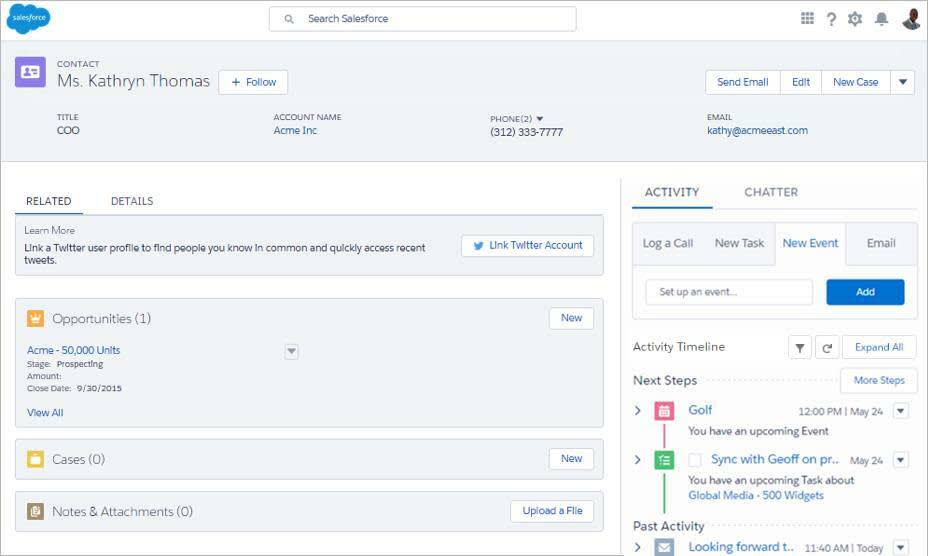
Al igual que el prospecto, existe un conjunto de campos destacados justo en la parte superior del registro. Uno de estos es nuestra cuenta que se creó en el momento en que convertimos nuestro prospecto. Si pasamos el ratón sobre él, podemos ver detalles de un vistazo y desglosar con un solo clic.

Hagamos clic para pasar. Ahora estamos visualizando la cuenta. El formato es similar al contacto, excepto que también visualizamos una lista de todos los contactos asociados con esta cuenta. Está el contacto que acabamos de visualizar y pasar el ratón sobre el vínculo también nos permite ver detalles de un vistazo.

¿Desea volver al contacto? Solo haga clic en el vínculo y estará de vuelta. Puede navegar de esta forma a través de todas las páginas en Salesforce, haciendo clic en vínculos para cada registro. Probemos una vez más haciendo clic en nuestra oportunidad, de modo que podamos consultar el espacio de trabajo de oportunidades.

Trabajar con sus oportunidades
Le damos la bienvenida. Ahora llegó a la ubicación donde empleará la mayor parte de su tiempo en Salesforce. Aquí es donde sucede la magia, donde lleva sus prospectos convertidos y cierra esas negociaciones. ¡Hagámoslo!
¿Ve lo que se cuece? Es Ruta, pero optimizada para sus etapas de oportunidad. En ocasiones existen más etapas con oportunidades que estados para prospectos, por lo que tener orientación en contexto es especialmente importante.

Ya que estamos hablando de orientación en Ruta, estos son algunos ejemplos útiles de apoyo en etapas del proceso de ventas.
Etapa |
Apoyo de muestra |
|---|---|
Necesita análisis |
Sugerencias de preguntas abiertas a formular para reunir requisitos. |
Id. Personas con capacidad para tomar decisiones |
Orientación acerca de cómo encontrar los contactos correctas en una cuenta. |
Propuesta / Precio del presupuesto |
Obtenga ayuda con soluciones de objeciones de precios. |
Negociación/revisión |
Sugerencias sobre información acerca de los competidores |
Como los prospectos, encontrará también un redactor para la creación de tareas de seguimiento y configurar invitados a reuniones además de fichas para la colaboración y una vista detallada de todos los campos en el registro.

También encontrará una forma sencilla de agregar un contacto y asignar una función de contacto, todo sin salir del espacio de trabajo.

Ahora que se familiarizó con el formato, empecemos a trabajar. Cuando estuvimos en Inicio, observamos una de nuestras oportunidades más importantes sin una tarea de seguimiento creada. Por lo que encárguese de esto agregando una tarea utilizando el redactor. Haga clic en Home (Inicio).

Desde el asistente, haga clic en la oportunidad.

En Actividad anterior, vemos que nuestra última llamada a cliente fue ayer y los contratos están en marcha.

Entonces creemos una tarea para seguir mañana, solo para ver cómo están yendo las cosas.

Ahora tenemos nuestra tarea creada y confiamos en poder concluir esto mañana. Pero debemos dar un paso atrás y observar todas nuestras oportunidades en la canalización de ventas para asegurarnos de no habernos olvidado nada más. Para hacer esto, visitaremos la página de inicio de objeto de la oportunidad haciendo clic en Oportunidades.
A continuación, seleccionaremos una vista de lista, como Mis oportunidades y seleccionaremos la vista Kanban.
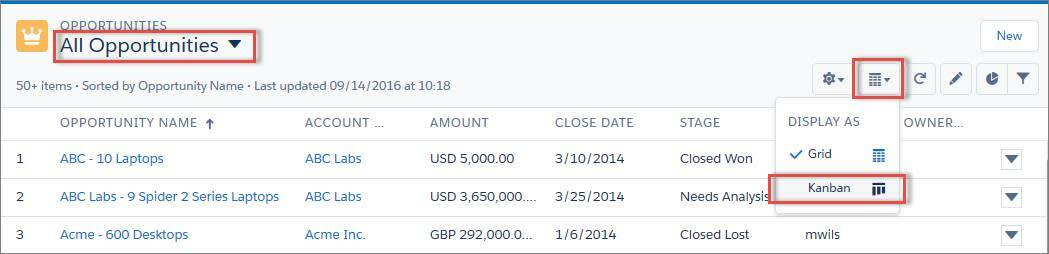
Ahora estamos preparados para utilizar la vista Kanban.
Utilizar la vista Kanban
La vista Kanban organiza un conjunto de registros en columnas para realizar un seguimiento de su trabajo de un vistazo. Para actualizar el estado de un registro, arrástrelo a una columna diferente. Puede configurar el tablero seleccionando en qué columnas de campo y resúmenes está basado. Del mismo modo, obtenga alertas personalizadas sobre oportunidades clave directamente.
- Visualice su trabajo en cada etapa o estado.
- Mueva registros entre columnas utilizando la función de arrastrar y soltar.
- Configure columnas y campos de resumen sobre la marcha.
- Modifique o elimine registros para mantenerlos actualizados.
- Cree filtros rápidamente para desglosar sus datos como desee.
- Para las oportunidades, obtenga alertas que lo notifiquen cuando se requiera una acción en una negociación clave.

- Los registros de la vista Kanban se basan en la vista de lista seleccionada.
- Cambie fácilmente entre la vista de tabla y la vista de Kanban.
- Filtre sus registros para ver un subconjunto en particular de sus registros.
- Busque registros dentro de la vista actual.
- Seleccione qué tipo de registro ver.
- Las columnas se crean basándose en el campo de agrupación.
- Cambie el modo de organización y resumen de las columnas empleando los parámetros de Kanban.
- Mueva un registro rápidamente a una columna diferente arrastrando la tarjeta.
- Para las oportunidades, las alertas le indican cómo estar al tanto de negociaciones, como por ejemplo, creando una tarea o un evento.
Altas de oportunidades y la vista Kanban
Echemos un vistazo al modo en que la vista Kanban le ayuda a que sus negociaciones avancen con alertas de oportunidades. Las alertas solo están disponibles para las oportunidades. Las alertas en las tarjetas de la vista Kanban de oportunidades dirigen su atención a oportunidades que requieren su atención, como oportunidades sin una actividad asociada.
Hablando de eso, aquí está nuestra oportunidad que acabamos de convertir y obtuvimos una alerta porque no realizamos aún una actividad.

Podemos resolver esto con algunos clics sin por ello salir de la página pasando el ratón sobre la alerta y haciendo clic en Nueva tarea.

Ahora podemos crear una tarea para configurar una comida de negocios.
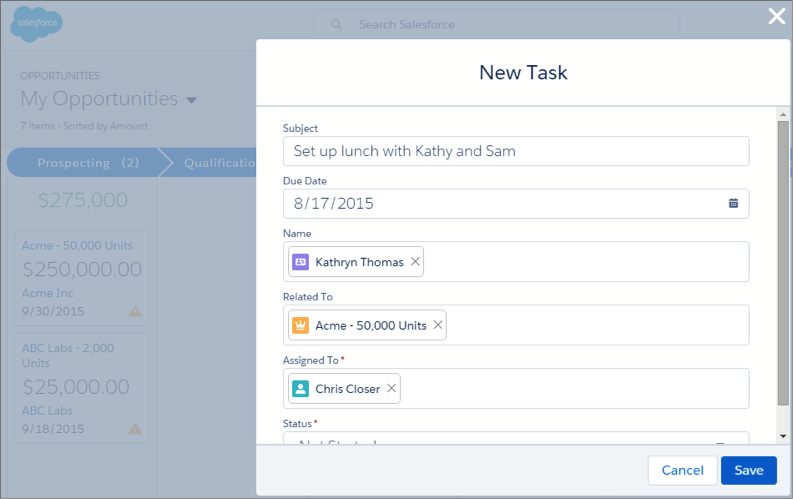
Como puede ver, nunca tuvimos que salir del tablero Kanban y una vez que hayamos terminado, la alerta desaparece.

Ahora sabe cómo cubre Salesforce sus estrategias y procesos de ventas con potentes herramientas y funciones. En la siguiente unidad, acabaremos nuestra visita guiada explorando forma de trabajar con sus registros a nivel de agregación más allá del tablero Kanban.

